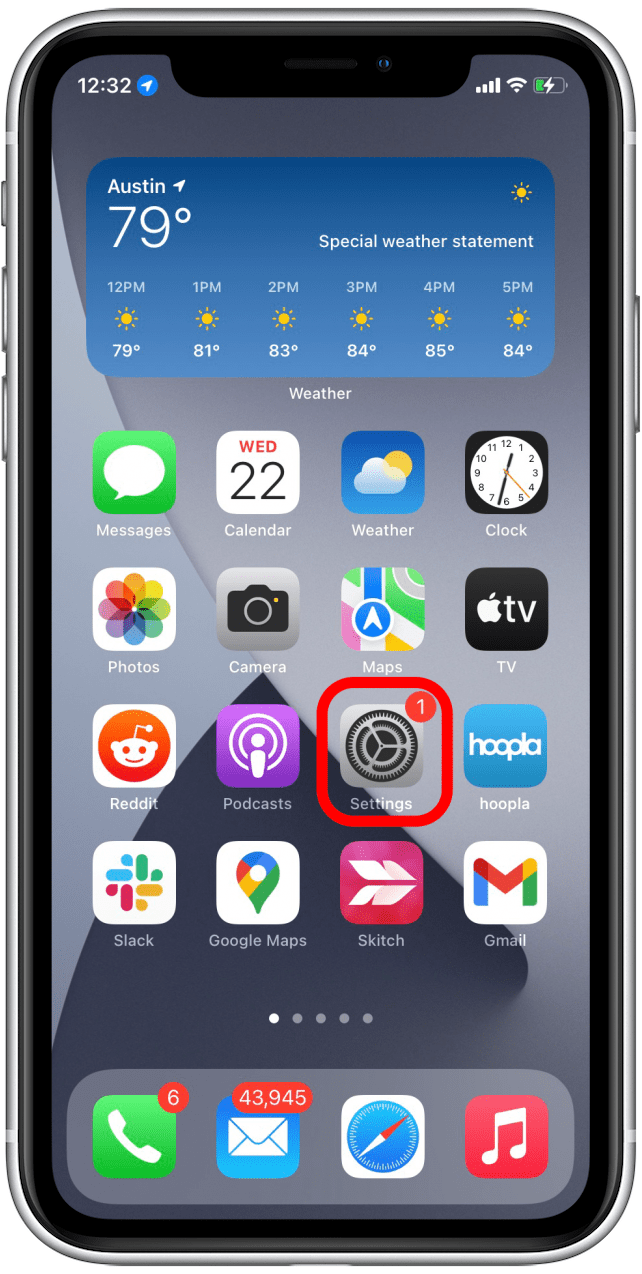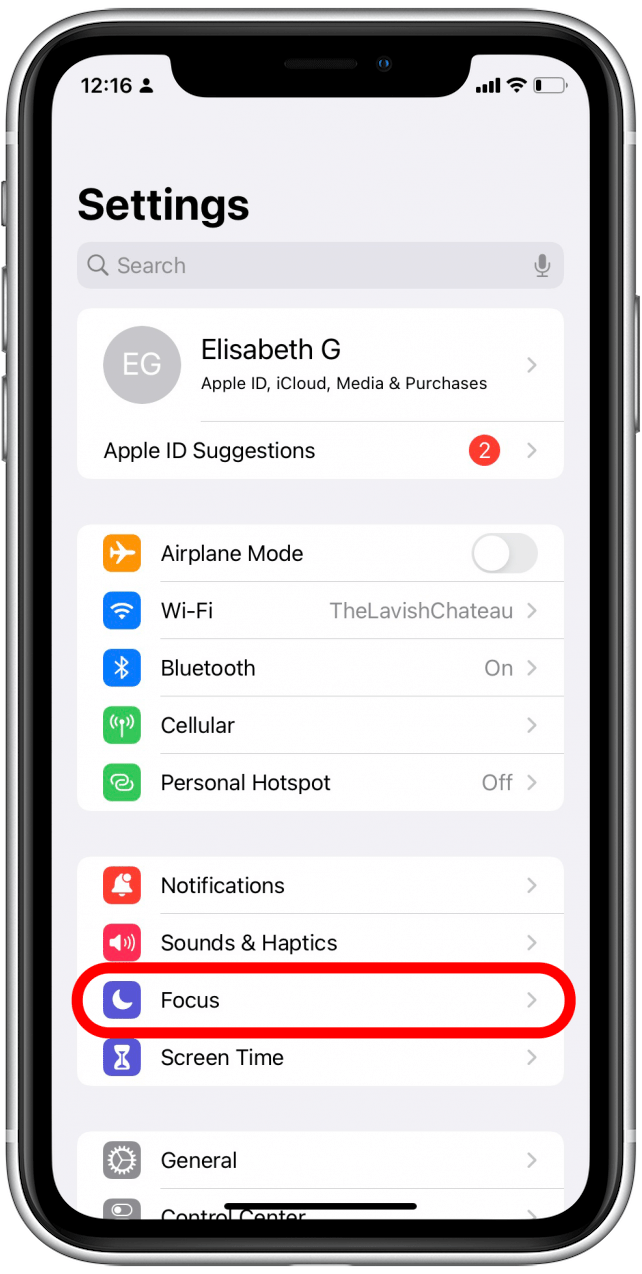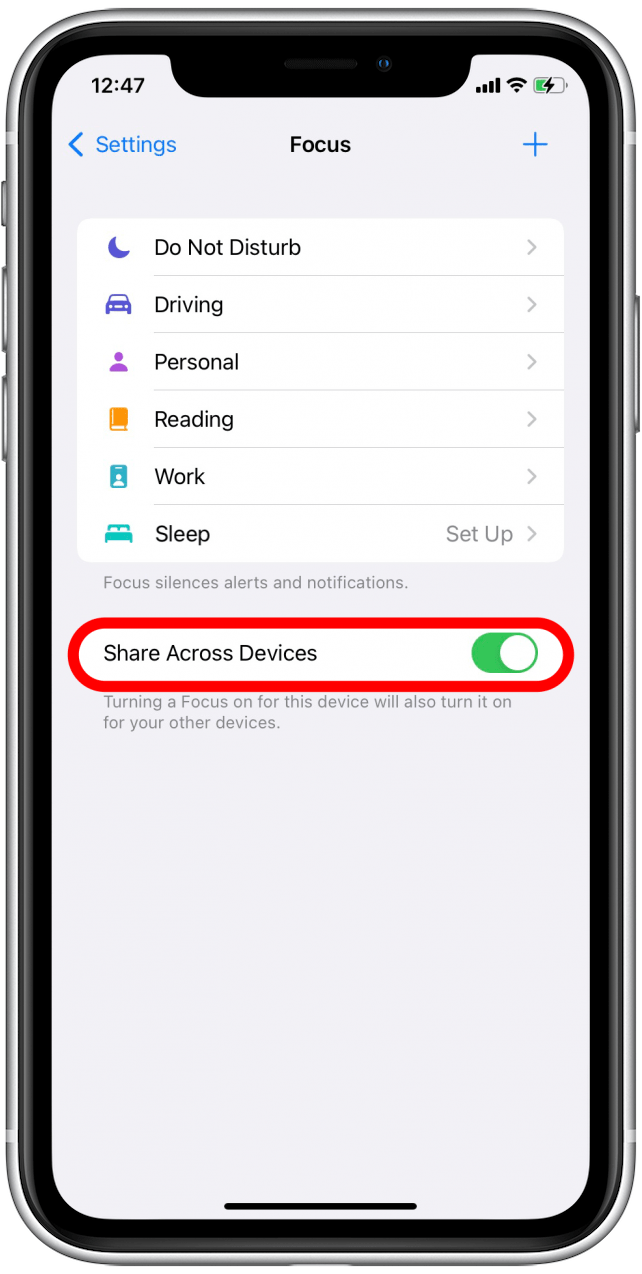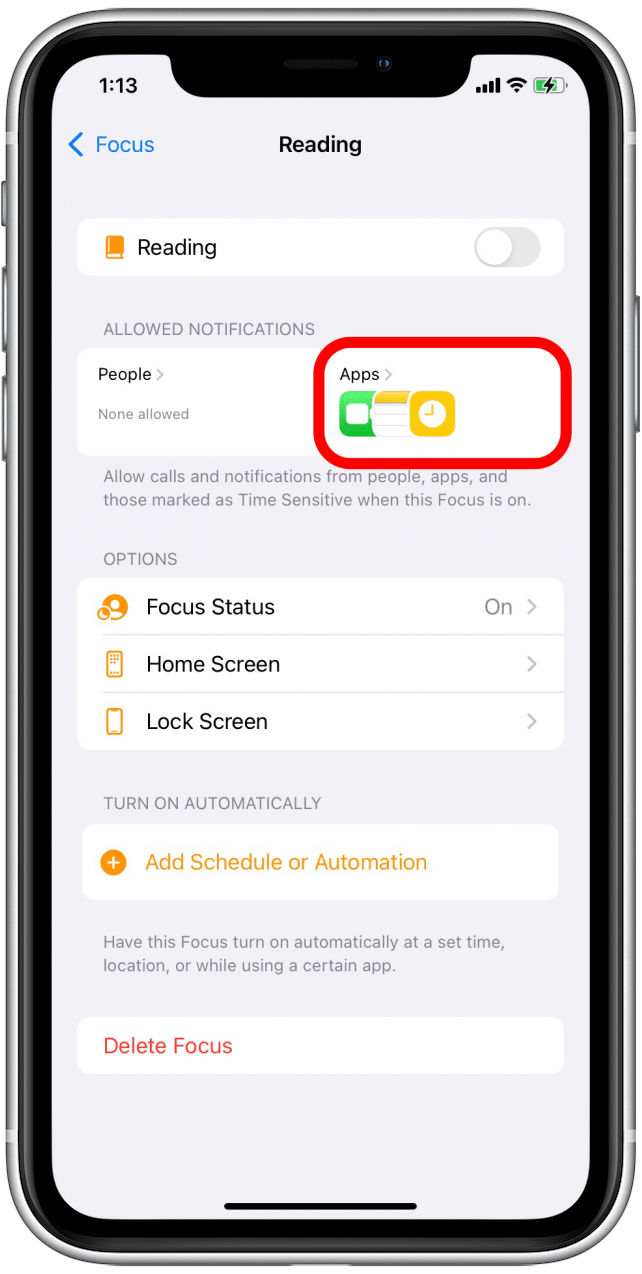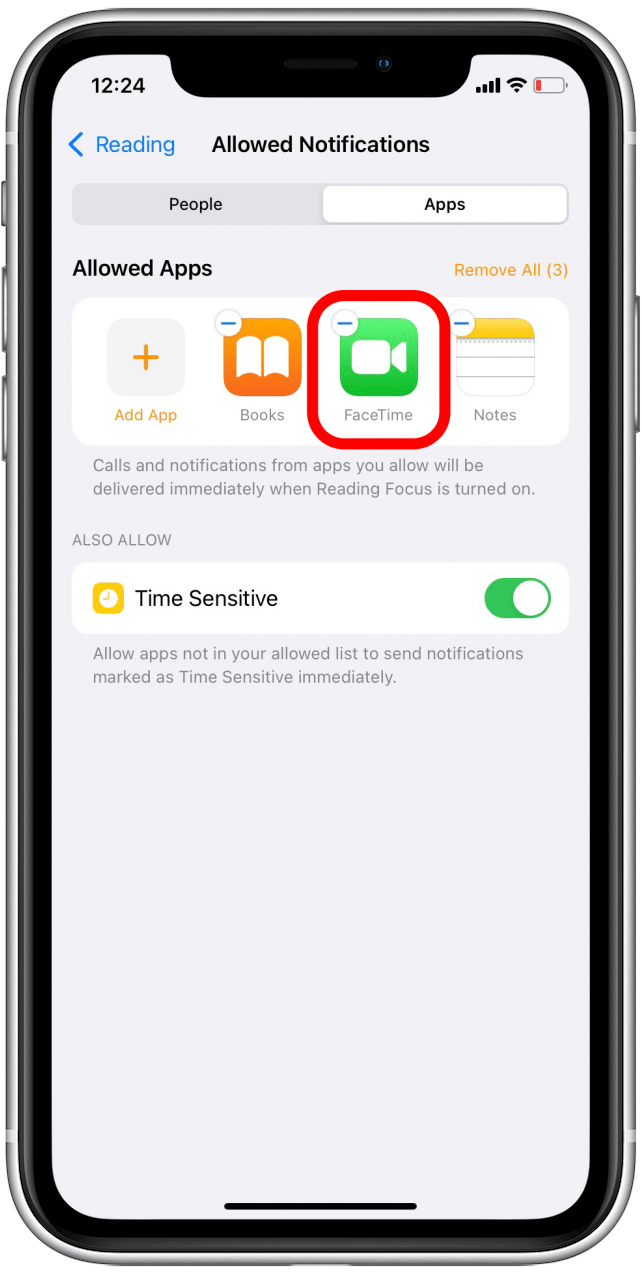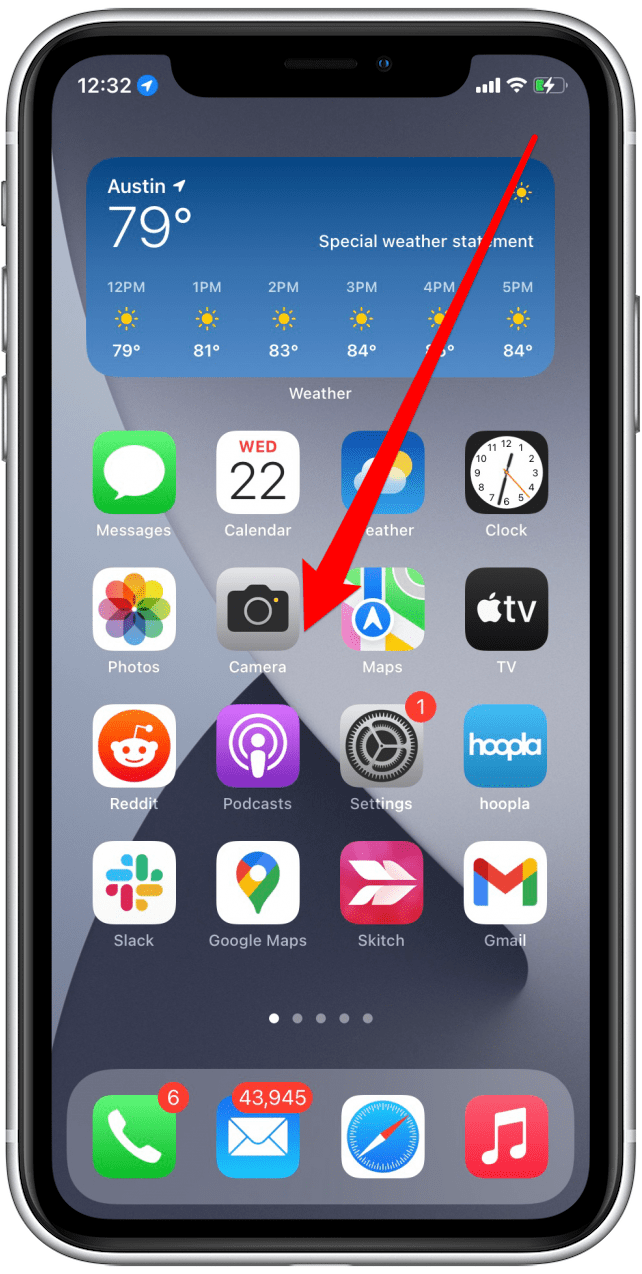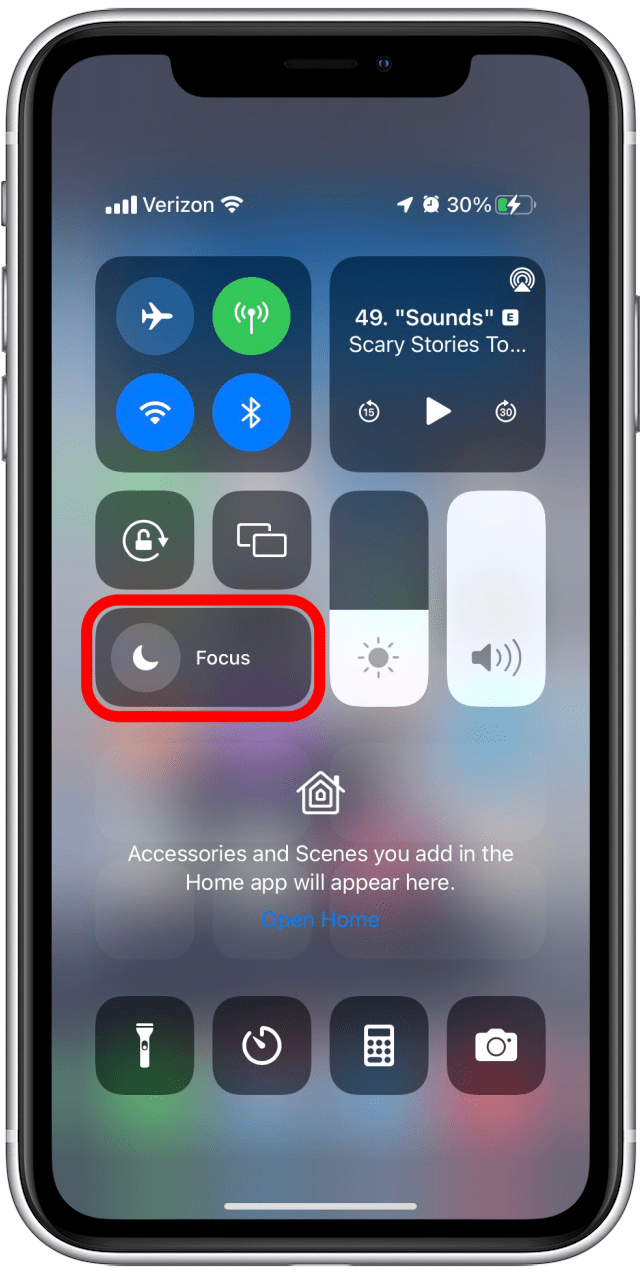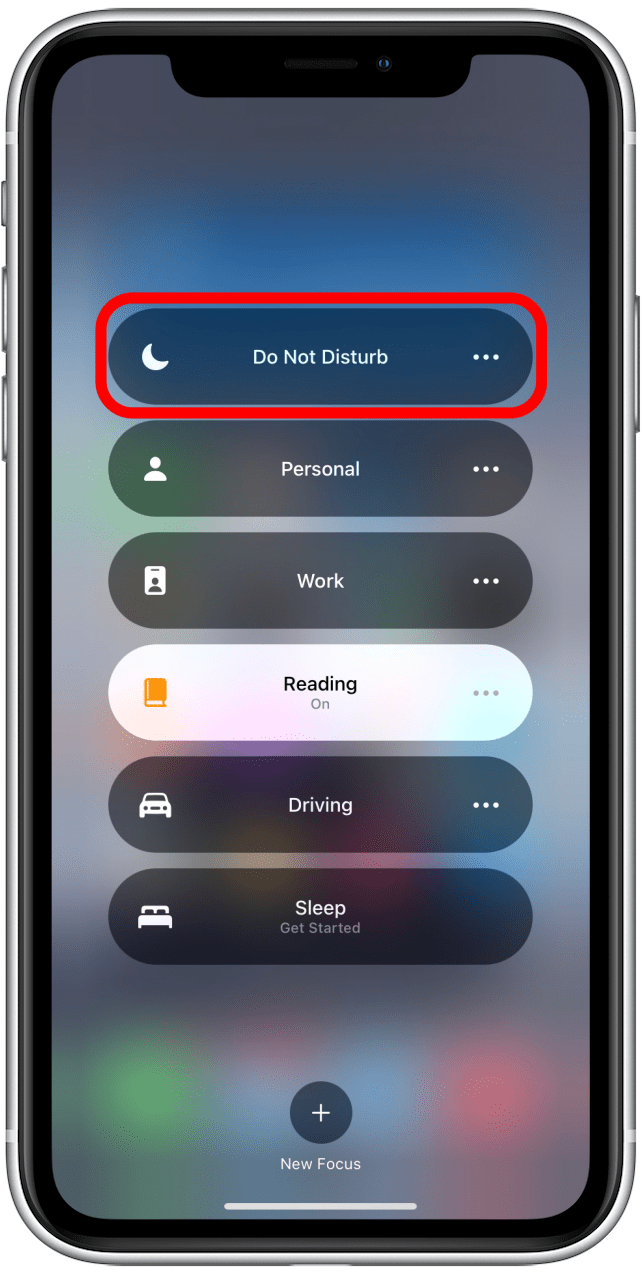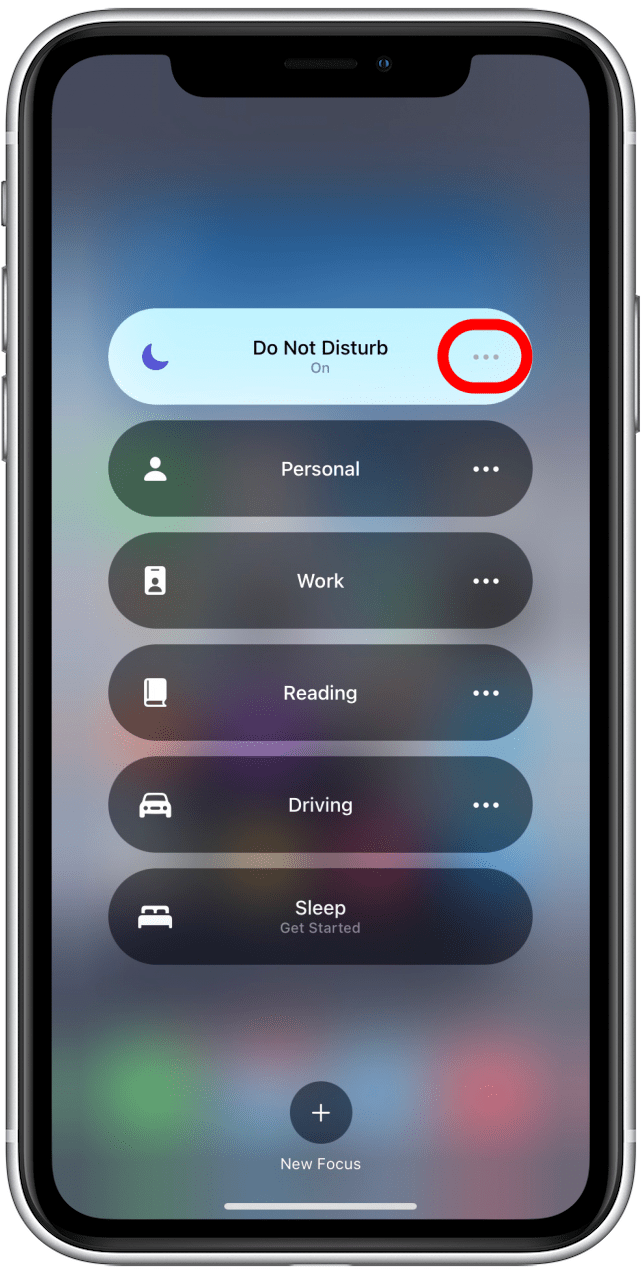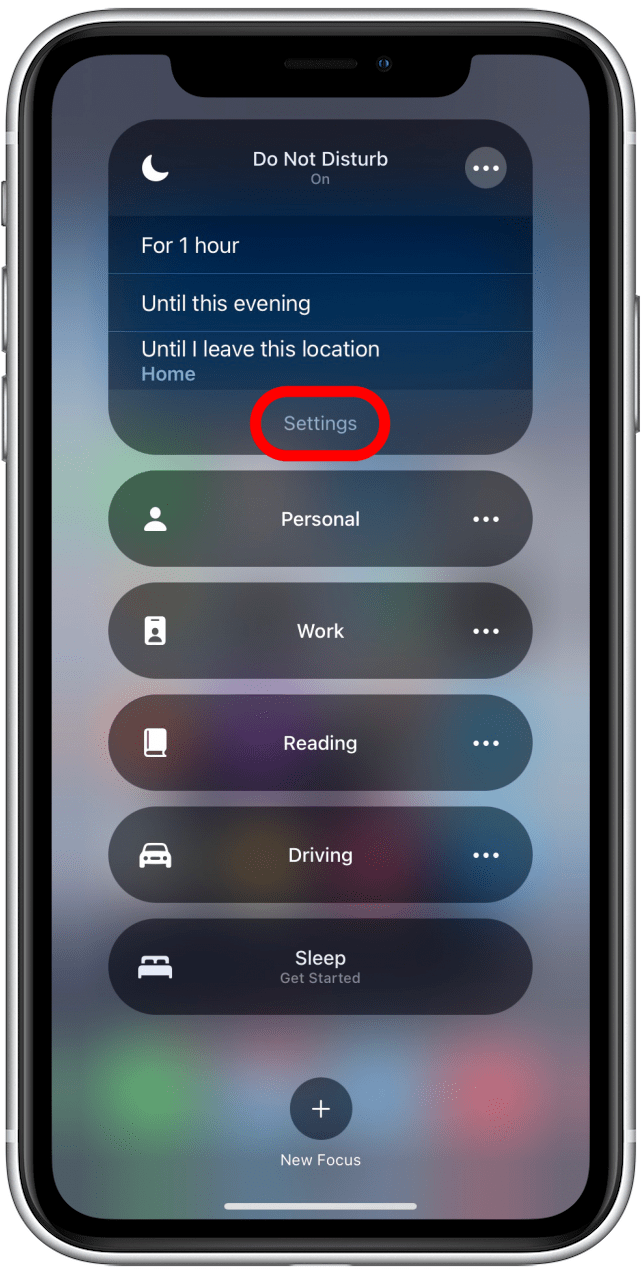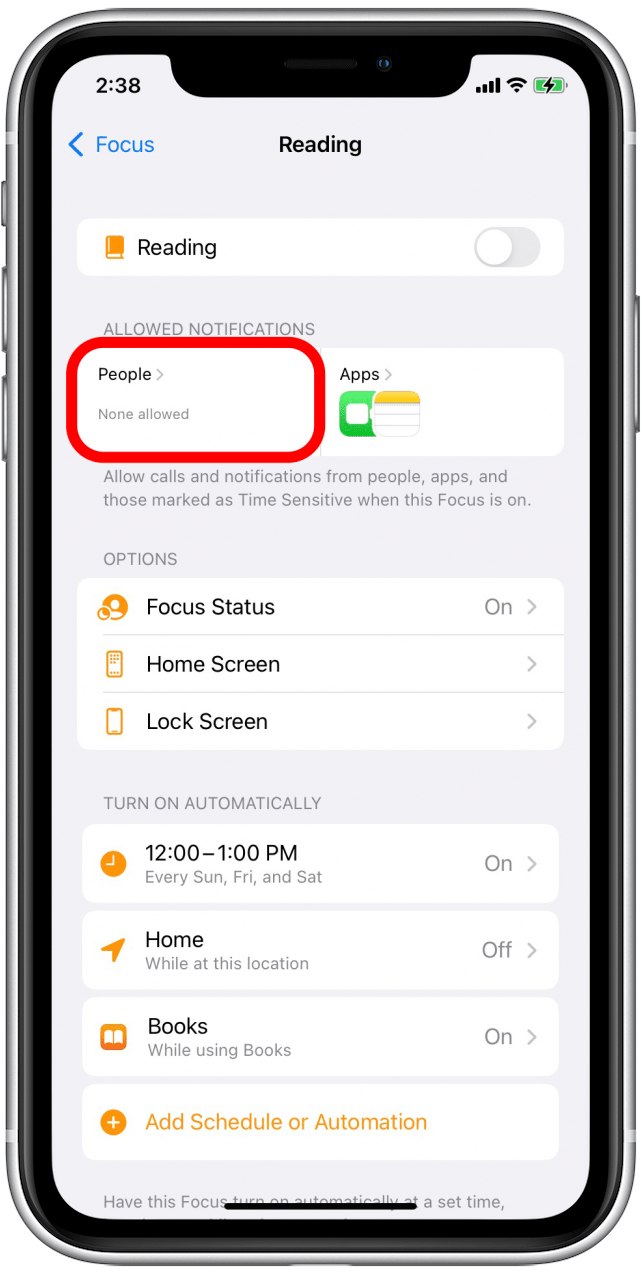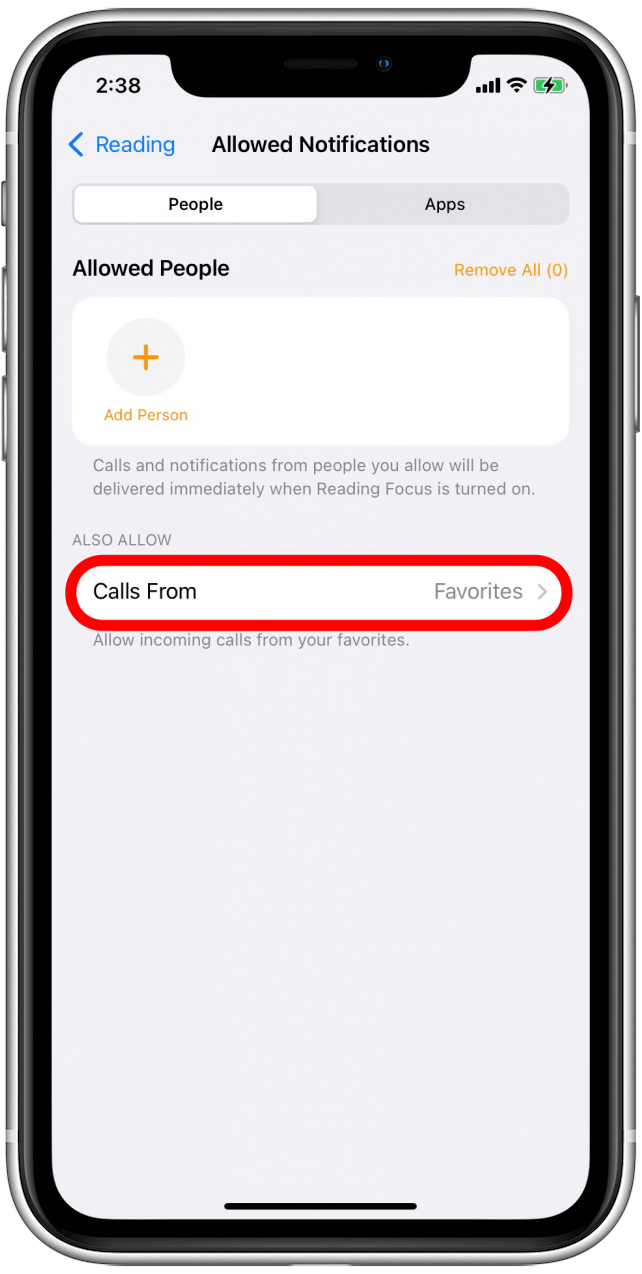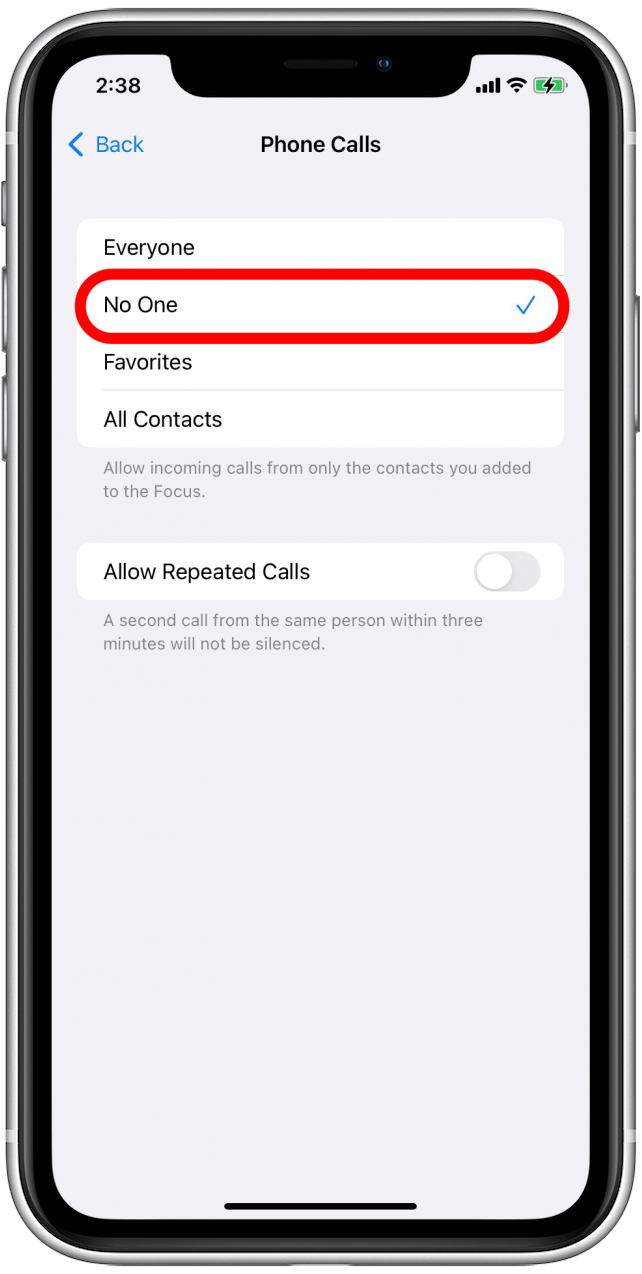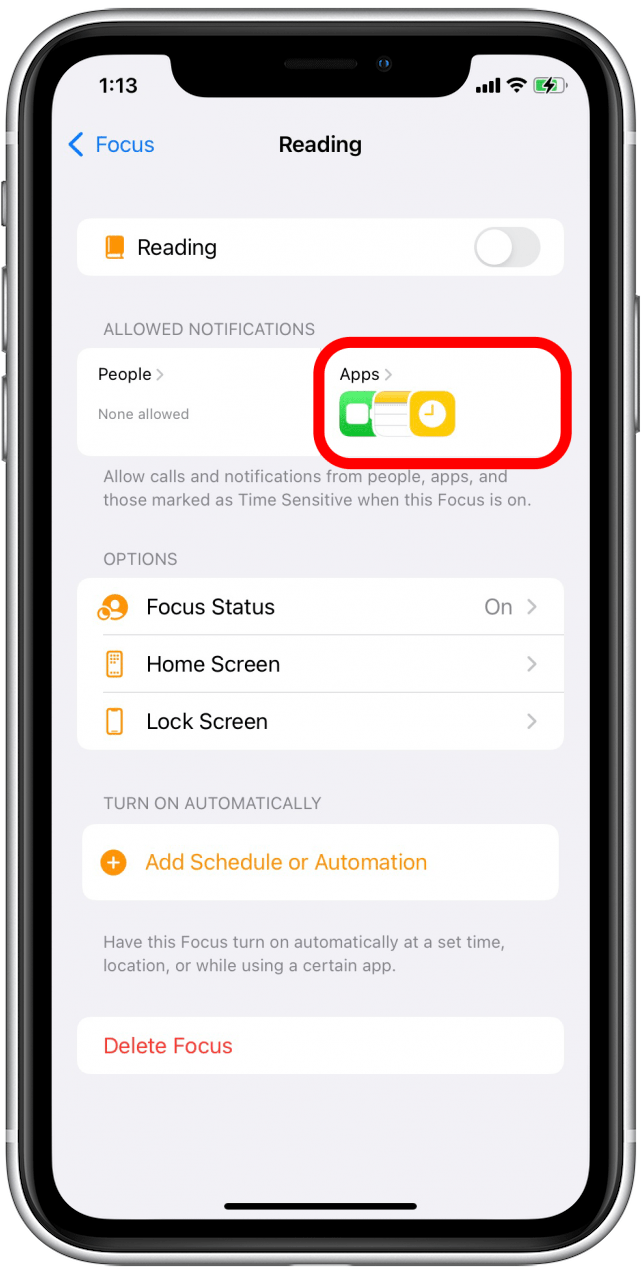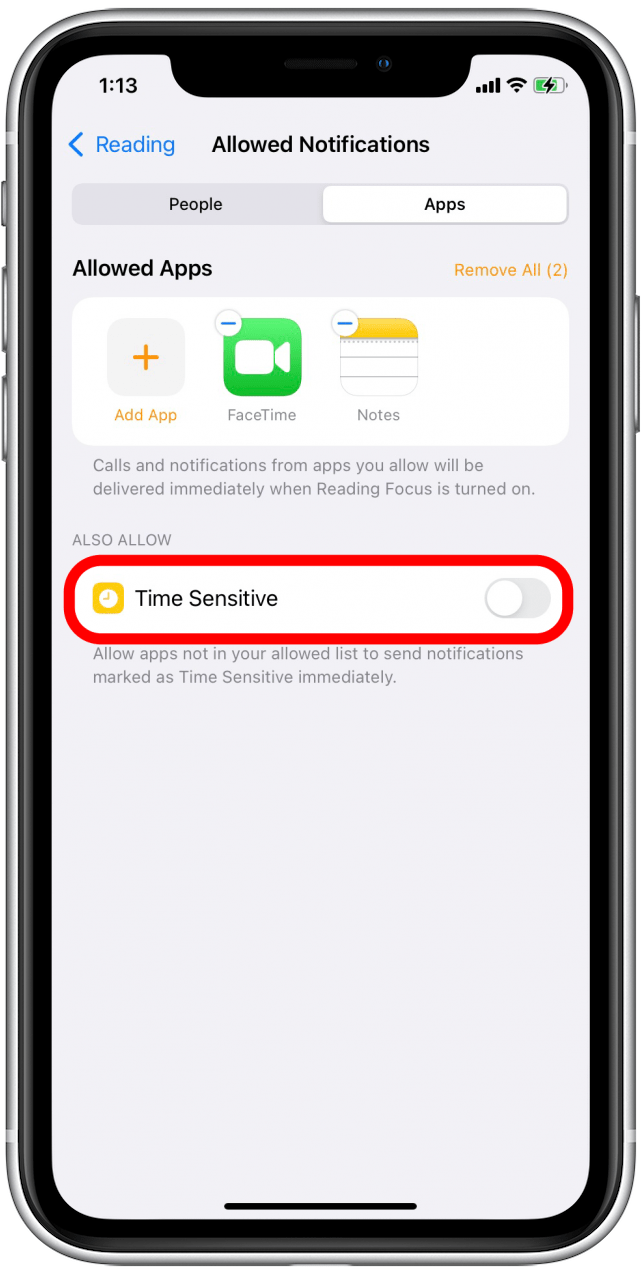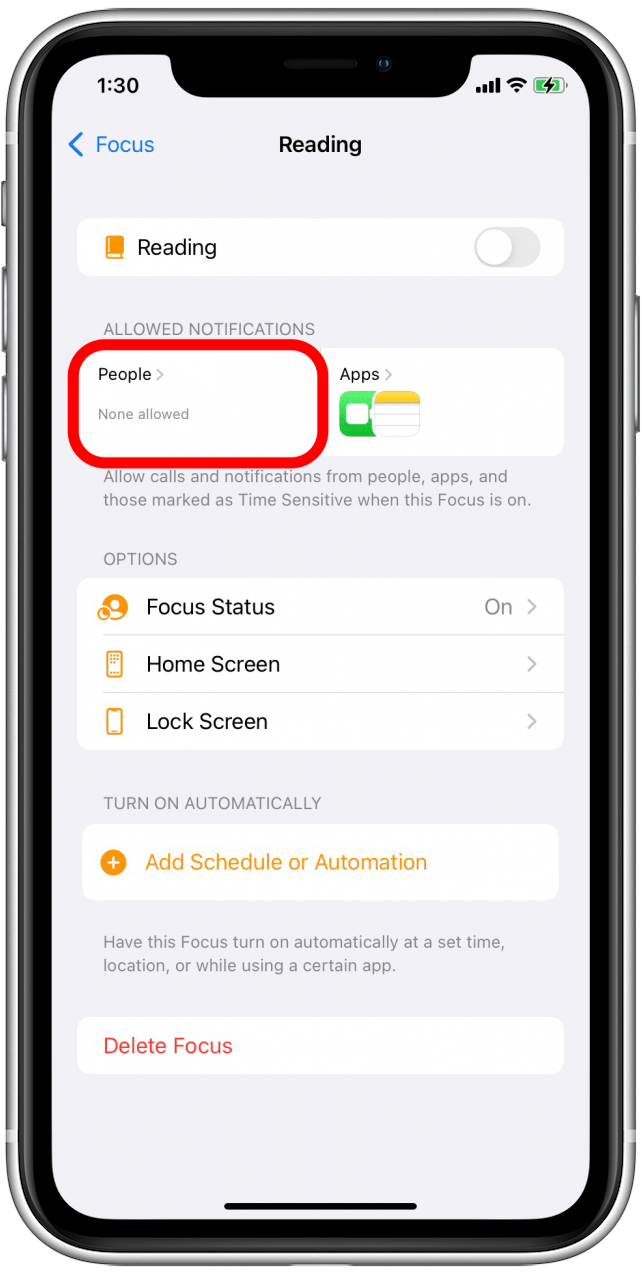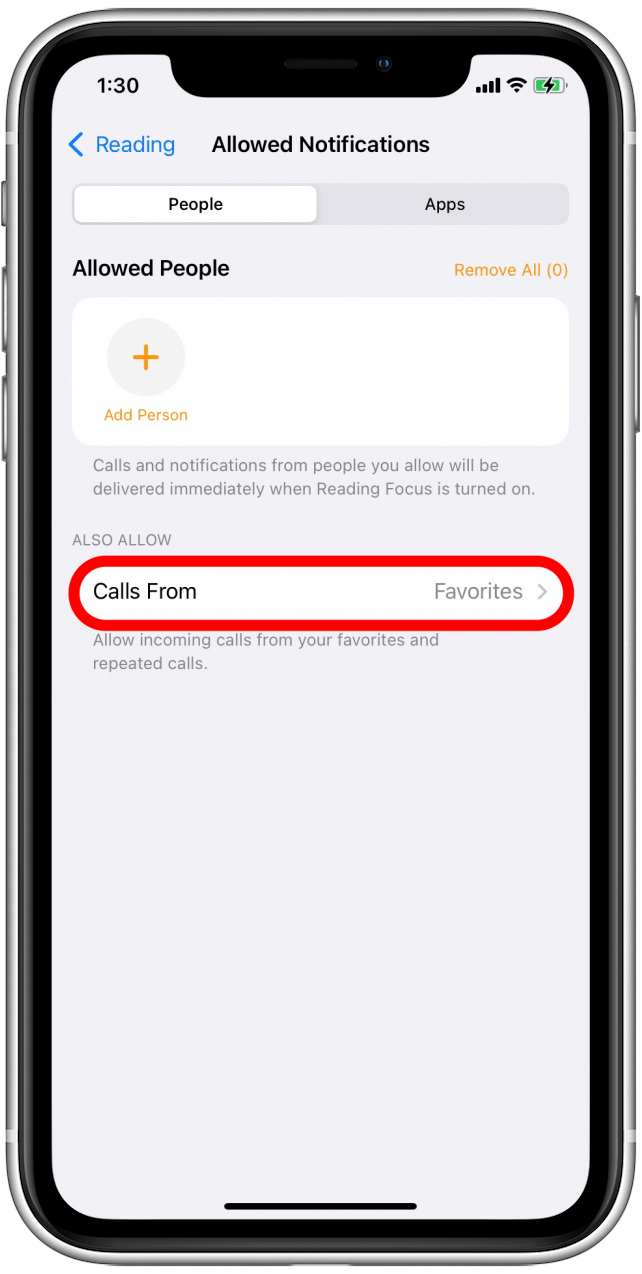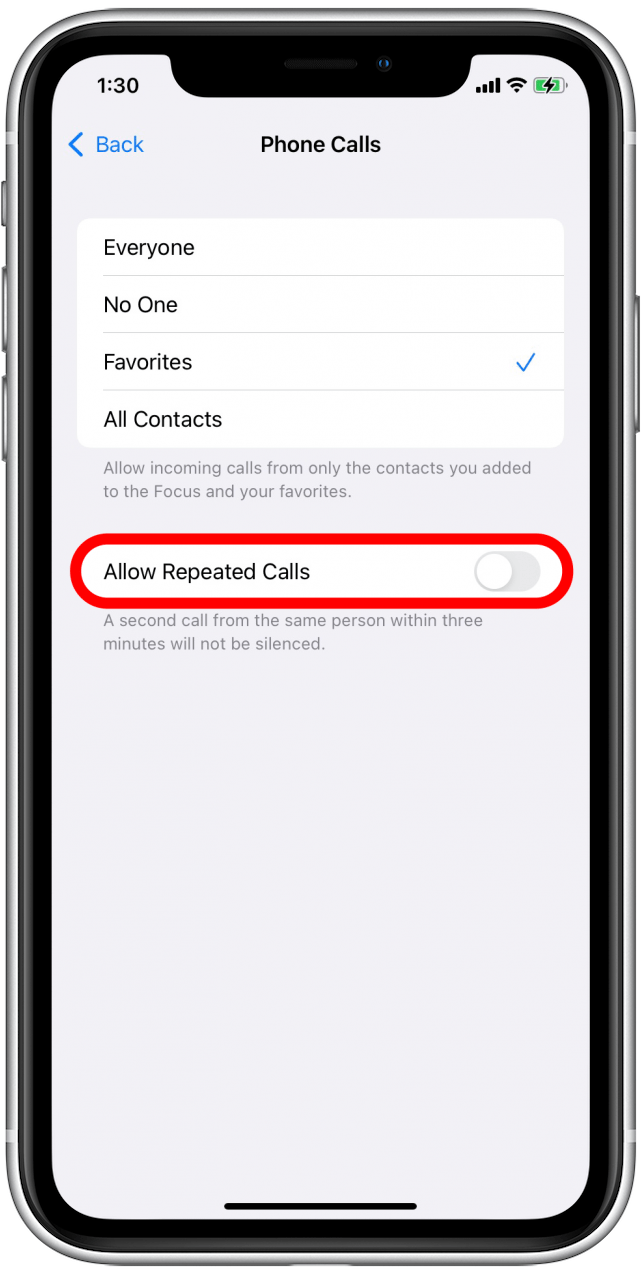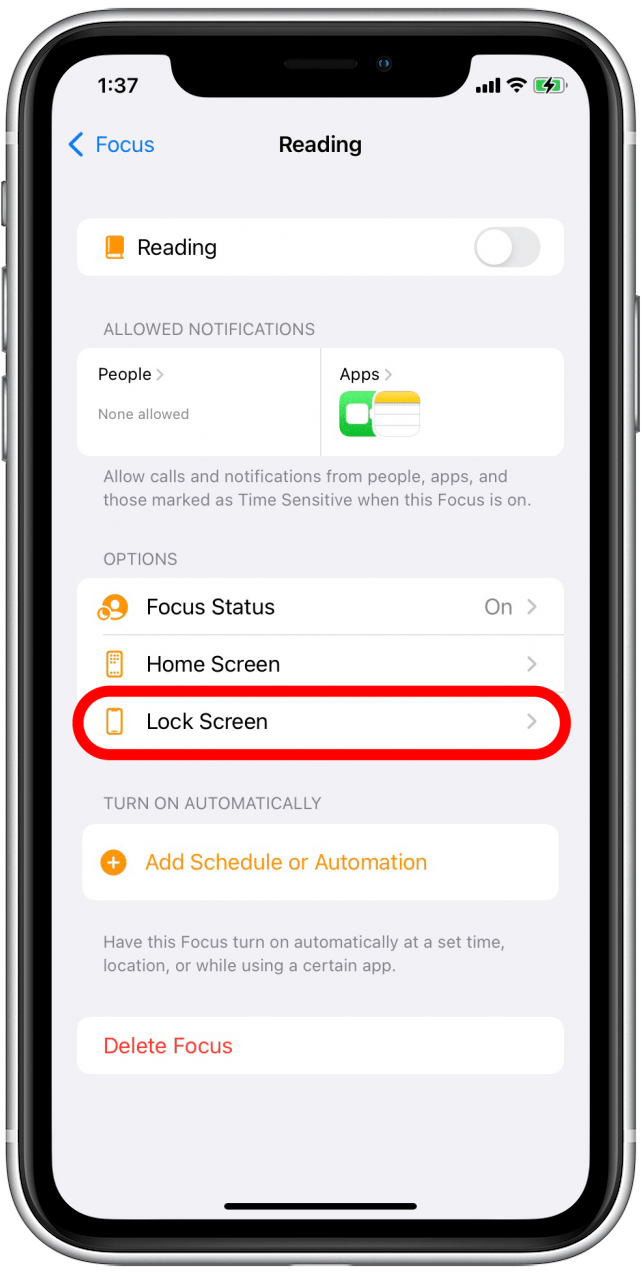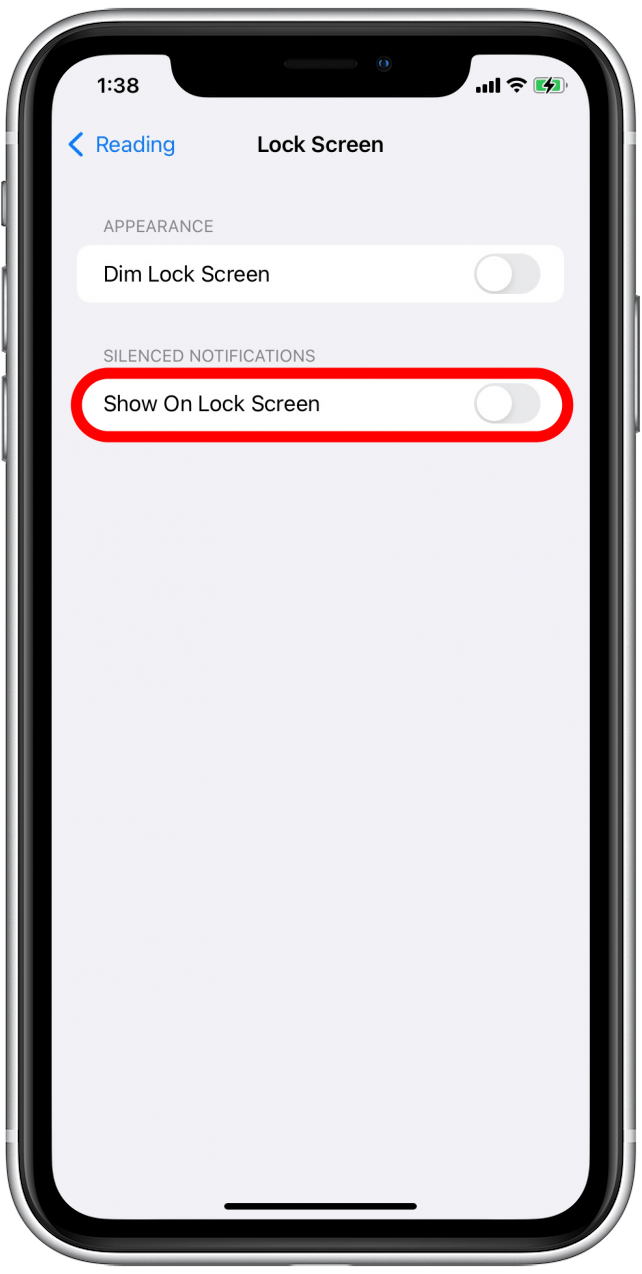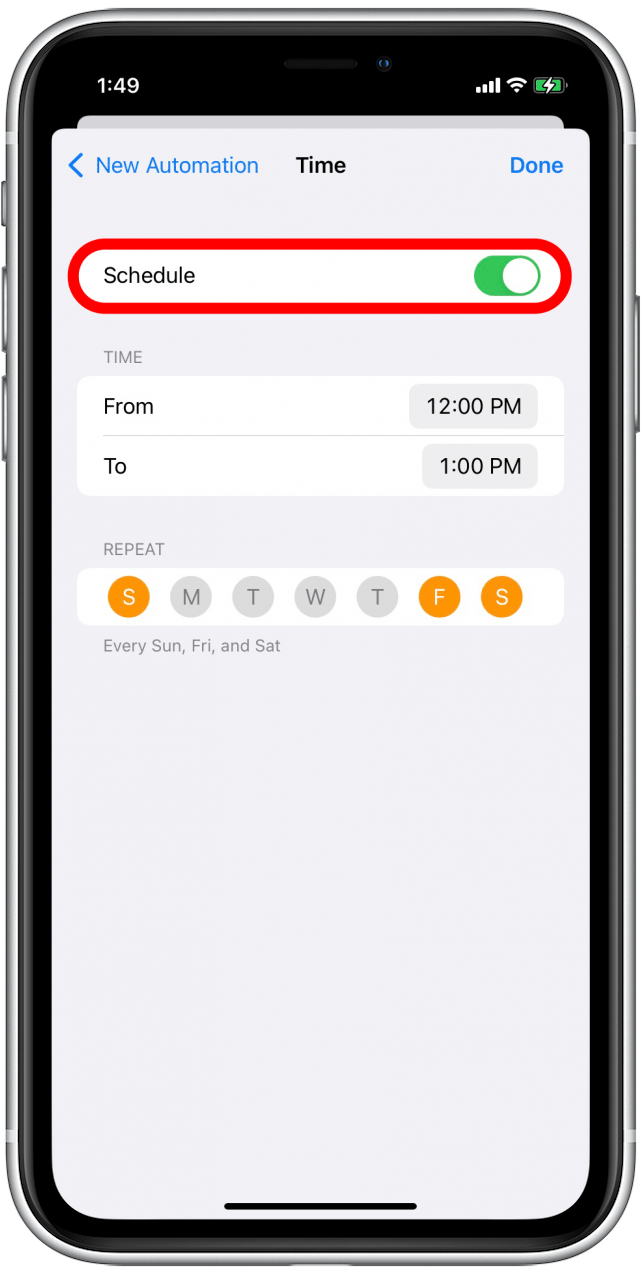Mit Focus in iOS 15 können Sie viele verschiedene Modi anpassen, um festzulegen, wann Sie Benachrichtigungen erhalten und von wem. Aber was passiert, wenn der Fokus-Modus nicht wie vorgesehen funktioniert: Benachrichtigungen werden durchgelassen, Sie erhalten die gewünschten Benachrichtigungen nicht, Benachrichtigungen werden nicht angezeigt, wenn Ihr Telefon entsperrt ist. Sehen wir uns an, was Sie gegen diese häufigen Probleme im Focus-Modus tun können.
Verwandte Themen: Gelöschte Textnachrichten auf dem iPhone wiederherstellen
Warum erhalte ich Benachrichtigungen auf anderen Geräten?
Wenn Sie immer noch Benachrichtigungen auf anderen Geräten erhalten, während der Focus-Modus aktiviert ist, haben Sie möglicherweise die Funktion Geräteübergreifend teilen deaktiviert. Wenn diese Einstellung aktiviert ist, wird sichergestellt, dass Ihre Focus-Einstellungen auf allen Apple-Geräten, bei denen Sie sich mit Ihrer Apple ID angemeldet haben, gemeinsam genutzt werden. Wenn Sie mehr über die neuen Funktionen von iOS 15 erfahren möchten, melden Sie sich für unseren Newsletter Tipp des Tages an.
 Entdecken Sie die versteckten Funktionen Ihres iPhonesErhalten Sie täglich einen Tipp (mit Screenshots und klaren Anweisungen), damit Sie Ihr iPhone in nur einer Minute pro Tag beherrschen können.
Entdecken Sie die versteckten Funktionen Ihres iPhonesErhalten Sie täglich einen Tipp (mit Screenshots und klaren Anweisungen), damit Sie Ihr iPhone in nur einer Minute pro Tag beherrschen können.
- Öffnen Sie die Einstellungen.

- Wählen Sie Fokus.

- Schalten Sie Geräteübergreifend teilen ein.

Wenn Sie nicht möchten, dass die Einstellungen des Fokusmodus für alle Ihre Apple-Geräte freigegeben werden, können Sie diese Einstellung deaktivieren.
Warum erhalte ich von einigen Apps Benachrichtigungen?
Wenn Sie einen neuen Fokusmodus einrichten, schlägt Ihr iPhone möglicherweise Apps vor, die Sie auf die „Whitelist“ setzen können, d. h. Apps, die Ihnen auch bei aktiviertem Fokusmodus noch Benachrichtigungen senden können. Wenn Sie diese Apps bei der Einrichtung oder später nicht entfernt haben, können sie Ihnen immer noch Benachrichtigungen senden. Möglicherweise haben Sie bei der Einrichtung des Focus-Modus auch Apps auf die Whitelist gesetzt, für die Sie keine Benachrichtigungen mehr sehen möchten. So entfernen Sie Apps von der Whitelist für den Focus-Modus:
- Öffnen Sie Einstellungen und wählen Sie Fokus.

- Wählen Sie den Focus-Modus, den Sie bearbeiten möchten.

- Tippen Sie auf Apps unter Erlaubte Benachrichtigungen.

- Um eine App zu entfernen, tippen Sie auf das Symbol der App unter Erlaubte Apps.

- Um alle Apps zu entfernen, tippen Sie auf Alle entfernen.

Möglicherweise müssen Sie diesen Vorgang für alle Focus-Modi wiederholen, in denen Sie noch App-Benachrichtigungen erhalten.
Ist der falsche Fokusmodus aktiviert?
Mehrere verschiedene, anpassbare Fokus-Modi geben Ihnen zwar mehr Flexibilität, können aber auch etwas verwirrend sein. Wenn Sie unerwartete Benachrichtigungen erhalten, sollten Sie überprüfen, ob Sie den richtigen Fokusmodus aktiviert haben. So überprüfen Sie, ob Sie den richtigen Fokusmodus eingestellt haben:
- Wischen Sie von der oberen rechten Ecke Ihres Bildschirms, um das Kontrollzentrum zu öffnen.

- Tippen Sie auf Fokus.

- Sehen Sie nach, welcher Fokusmodus hervorgehoben ist. Wenn es nicht der Modus ist, den Sie erwartet haben, können Sie auf einen anderen Fokusmodus tippen, um zu wechseln.

- Um die Einstellungen eines Fokusmodus zu überprüfen, tippen Sie auf das Symbol mehr rechts neben dem Fokusmodus.

- Tippen Sie auf Einstellungen.

Dort können Sie sehen und anpassen, welche Benachrichtigungen in diesem Fokus-Modus erlaubt sind und Automatisierungen und andere Optionen hinzufügen oder ändern.
Warum bekomme ich immer noch Anrufe von bestimmten Personen?
Wenn Sie bei der Einrichtung Ihres Fokusmodus nicht die Option Erlaubte Personen hinzugefügt haben, haben Sie möglicherweise trotzdem Anrufe von Ihren Favoriten zugelassen. Möglicherweise haben Sie dies nicht einmal bemerkt:
Hier erfahren Sie, wie Sie Anrufe von Favoriten in Focus deaktivieren können.
- Öffnen Sie Einstellungen und wählen Sie Fokus.

- Wählen Sie den Focus-Modus, den Sie bearbeiten möchten.

- Tippen Sie auf Personen unter Erlaubte Benachrichtigungen.

- Tippen Sie auf Anrufe von unter Auch zulassen.

- Tippen Sie auf Niemanden.

Warum erhalte ich „zeitabhängige“ Benachrichtigungen?
Wenn Ihr Focus-Modus nicht richtig funktioniert, weil er Ihnen immer noch Benachrichtigungen sendet, die Sie nicht angefordert haben, haben Sie bei der Einrichtung möglicherweise zeitkritische Benachrichtigungen zugelassen. Zeitkritische Benachrichtigungen sind Benachrichtigungen, die Sie direkt betreffen könnten oder Ihre sofortige Aufmerksamkeit erfordern, z.B. wenn ein Paket geliefert wird oder verdächtige Aktivitäten auf Ihrem Bankkonto festgestellt wurden.
Da diese Benachrichtigungen oft von entscheidender Bedeutung sind, sollten Sie vorsichtig sein, wenn Sie sie im Focus-Modus deaktivieren. Apple hat die Entwickler angewiesen, sehr vorsichtig damit zu sein, welche Arten von Benachrichtigungen sie als zeitkritisch einstufen, so dass Sie auf diese Weise keine Benachrichtigungen mit niedriger Priorität erhalten sollten. Entwickler können jedoch festlegen, welche Benachrichtigungen den Focus Modus als zeitkritisch durchbrechen können. Wenn Sie also im Focus Modus weniger wichtige Benachrichtigungen erhalten, können Sie die zeitkritischen Benachrichtigungen wie folgt deaktivieren:
- Öffnen Sie Einstellungen und wählen Sie Fokus.

- Wählen Sie den Fokus, den Sie bearbeiten möchten.

- Tippen Sie auf Apps.

- Schalten Sie Zeitsensitiv aus.

Warum werden wiederholte Anrufe durchgestellt?
Ähnlich wie Apple eine Möglichkeit geschaffen hat, dass zeitabhängige Benachrichtigungen den Focus Modus passieren können, hat Apple auch ein Sicherheitsventil für den Fall eingebaut, dass Sie jemand in einem Notfall kontaktieren muss. Wenn Sie diese Einstellung aktiviert haben und jemand Sie innerhalb von drei Minuten mehrmals anruft, durchbricht der Anruf den Fokusmodus. Wenn Sie Kontakte haben, die den Begriff „Notfall“ eher großzügig definieren, können Sie diese Einstellung auch deaktivieren.
- Öffnen Sie Einstellungen und wählen Sie Fokus.

- Wählen Sie den Fokusmodus, den Sie bearbeiten möchten.

- Tippen Sie auf Personen unter Erlaubte Benachrichtigungen.

- Tippen Sie auf Anrufe von unter Auch zulassen.

- Schalten Sie die Option Wiederholte Anrufe zulassen aus.

Warum erhalte ich stummgeschaltete Benachrichtigungen auf meinem Sperrbildschirm?
Wenn Sie Benachrichtigungen auf Ihrem Sperrbildschirm sehen, aber den Benachrichtigungston nicht hören, wenn Ihr Telefon gesperrt ist und sich im Modus Fokus befindet, haben Sie in den Einstellungen für den Modus Fokus die Option Auf Sperrbildschirm anzeigen aktiviert.
- Öffnen Sie Einstellungen und wählen Sie Fokus.

- Wählen Sie den Fokusmodus, den Sie bearbeiten möchten.

- Tippen Sie auf Bildschirm sperren.

- Deaktivieren Sie die Option Auf dem Sperrbildschirm anzeigen unter Stummgeschaltete Benachrichtigungen.

Der Fokusmodus ist nicht aktiviert, wenn er es sein sollte
- Öffnen Sie Einstellungen und wählen Sie Fokus.

- Wählen Sie den Fokusmodus, den Sie bearbeiten möchten.

- Unter Automatisch einschalten sehen Sie alle Automatisierungen, die Sie zu diesem Fokusmodus hinzugefügt haben. Wenn Sie den Zeitplan, den Ort oder die App, die diesen Fokusmodus aktivieren, ändern möchten, tippen Sie auf die Automatisierung und nehmen Sie die gewünschten Änderungen vor.

- Vergewissern Sie sich, dass die Automatisierung auf „Ein“ geschaltet ist.

Ich hoffe, dass diese Anleitung dazu beigetragen hat, Ihre Probleme mit dem Fokusmodus zu beheben. Wenn Sie andere Probleme mit dem Fokusmodus haben, müssen Sie Ihr iPhone möglicherweise neu starten oder zurücksetzen oder sich an den Apple Support wenden, um weitere Hilfe zu erhalten. Wenn Sie ein Problem mit dem Fokusmodus haben, das Sie hier nicht sehen, teilen Sie uns dies in den Kommentaren mit. Als nächstes erfahren Sie, wie Sie Profile in Safari einrichten können.